Base de conocimientos
AVM Content
- FRITZ!Box 7690
- FRITZ!Box 7682
- FRITZ!Box 7590 AX
- FRITZ!Box 7590
- FRITZ!Box 7583 VDSL
- FRITZ!Box 7583
- FRITZ!Box 7560
- FRITZ!Box 7530 AX
- FRITZ!Box 7530
- FRITZ!Box 7520
- FRITZ!Box 7510
- FRITZ!Box 7490
- FRITZ!Box 7430
- FRITZ!Box 6890 LTE
- FRITZ!Box 6850 5G
- FRITZ!Box 6850 LTE
- FRITZ!Box 6840 LTE
- FRITZ!Box 6820 LTE
- FRITZ!Box 6670 Cable
- FRITZ!Box 6660 Cable
No se puede establecer una conexión a través de LAN a su FRITZ!Box
No se puede establecer la conexión a su FRITZ!Box a través de uno o varios puertos LAN. Ordenadores, sistemas NAS u otros dispositivos de red conectados a su FRITZ!Box no son reconocidos por su FRITZ!Box y no pueden acceder ni al FRITZ!Box ni a Internet. Es posible que aparezca uno de los siguientes mensajes de error en el dispositivo:
- “No se ha conectado un cable de red.“
- “Se ha desconectado el cable de red.“
- “En el momento no se ha establecido ninguna conexión de red.“
Siga uno a uno los pasos que se le indicarán aquí. Compruebe después de cada medida, si el problema se ha resuelto.
1 Reiniciar su FRITZ!Box
- Desconecte el FRITZ!Box durante cinco segundos de la alimentación eléctrica.
Nota:No se perderán los ajustes realizados en la configuración de su FRITZ!Box. El proceso de reinicio durará aproximadamente dos minutos. Durante este tiempo no se podrá acceder a su FRITZ!Box.
2 Instalar el FRITZ!OS actual
Realice estas acciones en uno de los dispositivos conectados a su FRITZ!Box:
Importante:Si no puede acceder con ningún dispositivo a su FRITZ!Box, proceda como se describe en nuestra guía No se puede abrir la interfaz de usuario del FRITZ!Box.
- Instale en su FRITZ!Box el FRITZ!OS actual.
3 Instalar la última versión del software para el dispositivo
- Instale la última versión del software del dispositivo o el último controlador del adaptador de red LAN del ordenador.
Nota:Como los controladores actuales a menudo no se ofrecen a través de una actualización de Windows, instale los controladores desde el sitio web del fabricante, por ejemplo, desde la página de Descargas de Intel.
4 Conectar un dispositivo directamente a su FRITZ!Box
Siga los pasos siguientes solo si el dispositivo no está conectado directamente a su FRITZ!Box, sino a través de un concentrador/conmutador, un dispositivo PLC o un convertidor LAN/Wi-Fi u otro dispositivo:
- Conecte el dispositivo directamente al puerto LAN de su FRITZ!Box. Utilice para ello el cable de red que se ha entregado con el suministro de su FRITZ!Box.
- Si una conexión LAN al FRITZ!Box es posible ahora, hay un problema con el dispositivo intermedio o su cableado:
- Asegúrese de que los dispositivos intermediarios trabajen correctamente.
- Actualice el software/firmware de todos los dispositivos intermedios.
- Si los dispositivos interconectados ofrecen diferentes configuraciones de red o de enrutamiento, pruébelos. Por ejemplo, desactive las opciones avanzadas como STP / MSTP como prueba.
- Conecte el dispositivo a su FRITZ!Box con otro cable de red. Utilice cables de red más cortos y de alta calidad (CAT-5e o una versión posterior).
5 Probar otro cable
Quizás el dispositivo ha sido conectado a su FRITZ!Box a través de un cable de red demasiado largo, cableado incorrectamente o defectuoso:
- Conecte el dispositivo a su FRITZ!Box con ayuda de un cable de red más corto y de alta calidad (por ejemplo, el cable de red incluido en el suministro del FRITZ!Box).
Nota:Para la conexión a FRITZ!Box puede utilizar cualquier cable de red estándar Ethernet CAT5e o una versión posterior (STP, 1:1) con una longitud máxima de 100m.
6 Desactivar las funciones de ahorro de energía del adaptador de red
- Si se ha configurado la administración de energía para el adaptador de red LAN del ordenador o del dispositivo, desactive el ajuste para realizar una prueba.
Nota:En Windows, se pueden configurar varias funciones de ahorro de energía para muchos adaptadores de red en el Administrador de dispositivos bajo “Propiedades > Administración de energía”.
7 Desactivar EEE (Energy Efficient Ethernet) en el FRITZ!Box
Con la EEE, los adaptadores de red pueden ponerse en modo de reposo para ahorrar energía y reducir considerablemente su consumo medio. Como puede haber problemas de compatibilidad con adaptadores de red individuales cuando EEE está activo, desactive EEE como prueba:
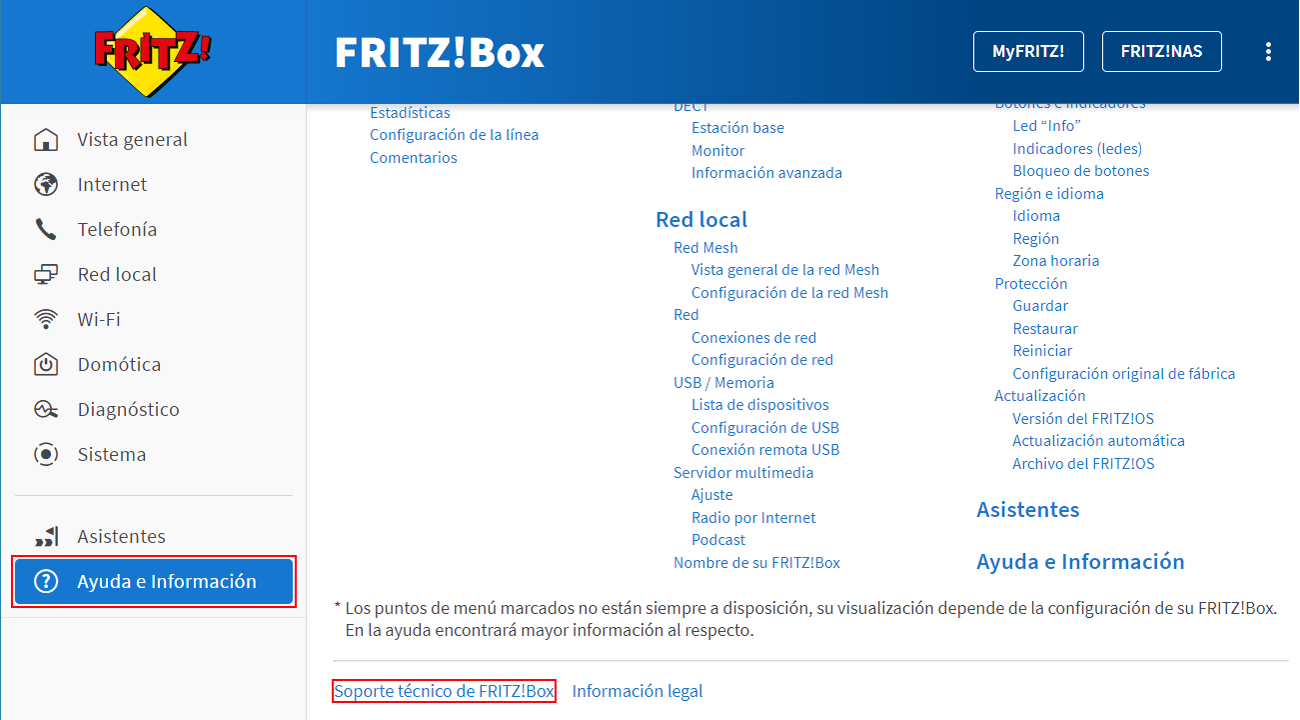
- En la esquina inferior izquierda de la interfaz de usuario del FRITZ!Box haga clic en “Ayuda e Información“ y luego en “Soporte técnico de FRITZ!Box“.
- En la sección “Compatibilidad con Ethernet” active la opción “Desactivar EEE (Energy Efficient Ethernet)”
- Para guardar los cambios en la configuración haga clic en “Aplicar configuración“.
8 Conecte el dispositivo 10Base-T con un cable cruzado
Realice esta acción solo si el dispositivo afectado está conectado al FRITZ!Box a través de un adaptador de red de 10 Mbps (10Base-T):
- Conecte el dispositivo mediante un cable de red cruzado o o Ethernet crossover cable (cable de red con pares de hilos cruzados) con un puerto LAN del FRITZ!Box.
Nota:Muchos dispositivos con adaptadores de red 10Base-T (por ejemplo, dispositivos de medición, dispositivos domésticos inteligentes o Internet-of-Things) no son compatibles con Auto-MDI/MDI-X y, por tanto, requieren cables cruzados. Los cables cruzados se pueden adquirir en distribuidores especializados.
9 Ajustar la configuración LAN del FRITZ!Box
Pueden ocurrir problemas al negociar la velocidad de transmisión. Por lo tanto, compruebe si se puede establecer la conexión si ajusta la configuración de la conexión LAN:
- Abra la interfaz de usuario de su FRITZ!Box en otro dispositivo.
- En el menú “Red local“ haga clic en “Red“.
- Haga clic en la pestaña “Configuración de red“.
- Si en la sección “Configuración LAN“ se ha activado el “Green Mode“ para el puerto LAN que se está utilizando, active “Power Mode“.
- Si para el puerto LAN que se está utilizando se ha activado el “Power Mode“, active ahora el “Green Mode“.
- Para guardar los cambios en la configuración haga clic en “Aplicar“.
10 Probar otra conexión LAN
- Conecte a manera de prueba el dispositivo a otro puerto LAN de su FRITZ!Box utilizando un cable de red más corto y de alta calidad (por ejemplo, el cable que viene en el suministro).
- Si su dispositivo puede acceder al FRITZ!Box y a Internet cuando está conectado a un puerto LAN diferente, utilice ese puerto LAN.
11 Pruebe con otro dispositivo
- Conecte otro dispositivo directamente al puerto LAN de su FRITZ!Box.
- Si puede acceder a su FRITZ!Box y a Internet con el otro dispositivo, el primer dispositivo está configurado incorrectamente o se ha dañado.